Resetování hesla root na ubuntu

- 1930
- 424
- Fabián Dudek
Operační systém Ubuntu je dostatečně chráněn - nejen před proniknutím zvenčí, ale také z ne -ovizuálních akcí uživatele. Jedním z nástrojů takové ochrany je kořen kódové fráze. Obtížný a spolehlivý přístupový klíč je snadné zapomenout, pokud počítač po nějakou dobu nepoužíváte. Navrhujeme použít resetování hesla, Ubuntu pro toto obsahuje potřebné nástroje.

Heslo můžete změnit dvěma způsoby.
Existuje několik způsobů, jak obnovit přístup k počítačovým zdrojům. V Ubuntu může být kořenové heslo „vráceno“ prostřednictvím bootloaderu Grub nebo pomocí liveCD. Jakákoli distribuce je vhodná, ale je vhodné použít nativní.
Metoda číslo 1
Tato možnost pomůže dobře, pokud existuje přístup k parametrům načítání. Pro ty, kteří bez použití Ubuntu zapomněli na heslo po dlouhou dobu, můžete to udělat.
V době restartu počítače v seznamu zatížení vyberte správný operační systém a stiskněte „E“. Na další obrazovce v konfiguraci zatížení najděte na začátku linku, z čehož je slovo „linux“. Na konci je kombinace písmen „ro“ nahradit „RW“. Poté přidejte do řádku
Init =/bin/bash
Kombinace, kterou jsme změnili, povolí nejen čtení souborů, ale také vstup do náhodného pořadí. Когда будет. Stáhněte si příkazový řádek. Chcete -li to provést, můžete kliknout na "Ctrl + X". Zadejte novou frázi kódu. To vyžaduje takový tým:
Root@(žádné):/# passwd
V Ubuntu se výchozí heslo nezměnilo a vyvstala se chyba - to znamená, že potřebné režiséři jsou stále nepřístupní pro nahrávání. Vezměte následující:
root@(žádné): /# Mount -n -o Remount, rw /
Poté opakujte příkaz Passwd. Musíte pozorovat zprávu, že data jsou úspěšně změněna.
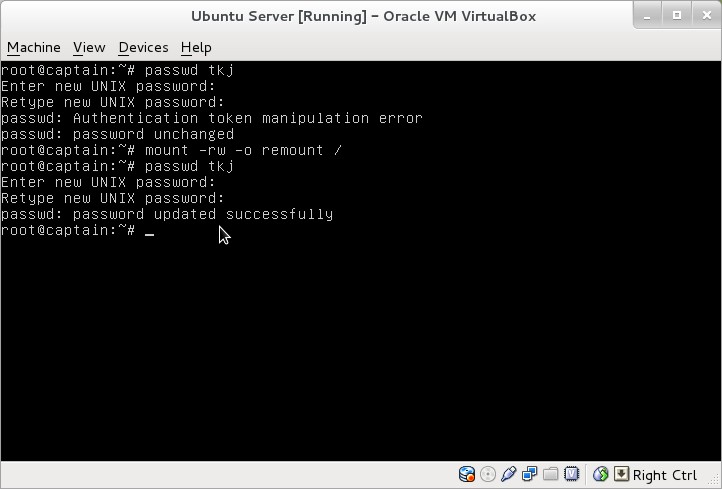
Kompletní restart PC:
Root@(žádné):/#/sbin/reboot -f
Všechno! Podařilo se nám změnit heslo Ubuntu. Nyní můžete přijít znovu.
Metoda číslo 2
V tomto případě budete muset opět řešit parametry výběru OS. Najděte položku režimu obnovy v nabídce spuštění. Odtud začneme resetovat kódovou frázi na Ubuntu. Možná máte jeden OS? Chcete -li začít grub, podržte „posun“ při spuštění. Nebo stiskněte tlačítko Resetování při načítání a při spuštění se příště objeví GRUB.
Přejděte do režimu obnovy, takže je snazší resetovat root heslo v Ubuntu. Konzola musíte pozorovat s právy na koleje. Vložte systém souborů do režimu záznamu analogií prvním způsobem. Zde můžete použít jiný příkaz:
MOUNT -NOMONT, RW /
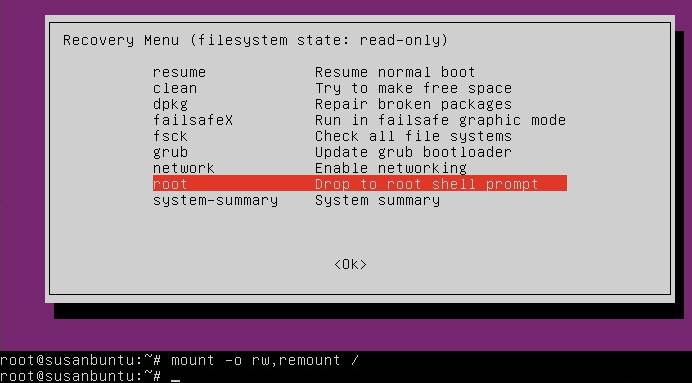
Chcete -li, aby Ubuntu změnil heslo root, stačí jej vyzvednout:
Passwd jméno_p
Zde je „název The_polizer“ název vašeho účtu.
Postupujte podle příkazu a restartujte počítač:
Restartovat
Připraven!
Na závěr
Naučili jste se s příklady, jak můžete změnit uživatelské heslo v Ubuntu. Toto obtížné se na první pohled ukázalo, že je to snazší, než jste si mysleli, že ano? Pokud máte další otázky pro Ubuntu, doporučujeme, abyste se seznámili s jinými materiály na našem webu. Připojte se k diskusi o současných programech a „železo“ na stránkách našeho webu!

